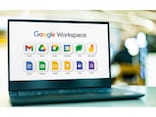LINE@はオープンなコミュニケーションを前提にしています。誰でもLINE@アカウントを友だちに追加できますし、メッセージを配信すれば、アカウントを友だちに追加している人全員に配信されます。
学校や会社の内輪のグループだけのLINE@アカウントを作ったつもりでも、実際は関係のない人でも友だちに追加できてしまうので、その点は注意しましょう。特定のメンバーだけでクローズドで盛り上がりたい場合は、通常のLINEのグループが適しています。
LINE@は、以前は基本設定などはPC版の管理画面から操作する必要があり、LINE@専用アプリは補助的なツールという位置付けでしたが、進化してLINE@アプリだけで、一般的な運用も可能になりました。
App Store
Google Play
今回はLINE@アプリでできること、できないことをまとめます。
アカウントの取得
LINE@アカウントは、LINE@ アプリから登録できます。ただし、IDはランダムなIDが付与されます。任意の文字列のIDを設定する場合は、Business Store経由でプレミアムIDを申し込みます。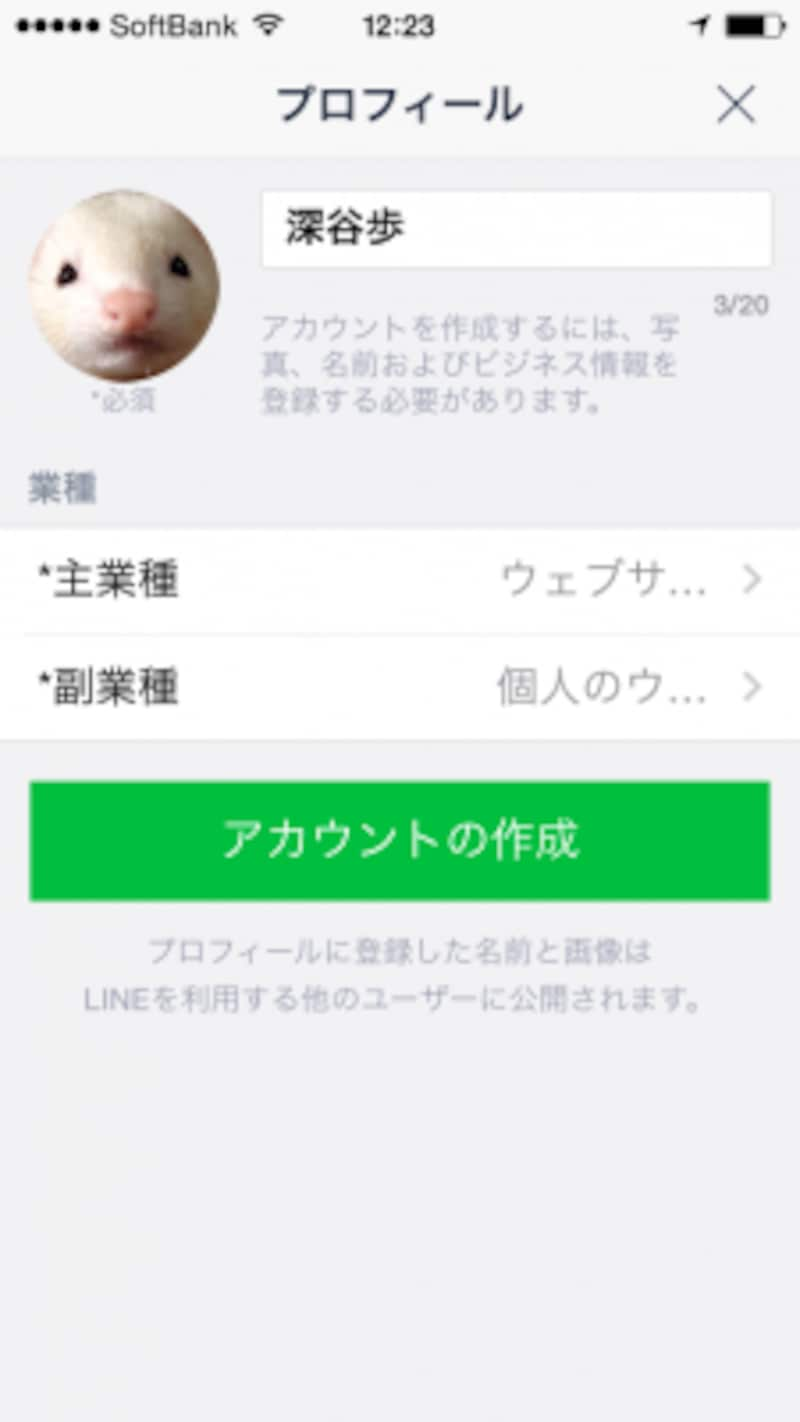
LINE@のアカウント登録は数分で完了
友だちを集める
LINE@はメッセージの受け手になる友だちを集めないと始まりません。LINEで友だちになっている人にメッセージを送ったり、友だち追加用URLやQRコードを、Webサイト、名刺などに記載して友だちを増やしていきます。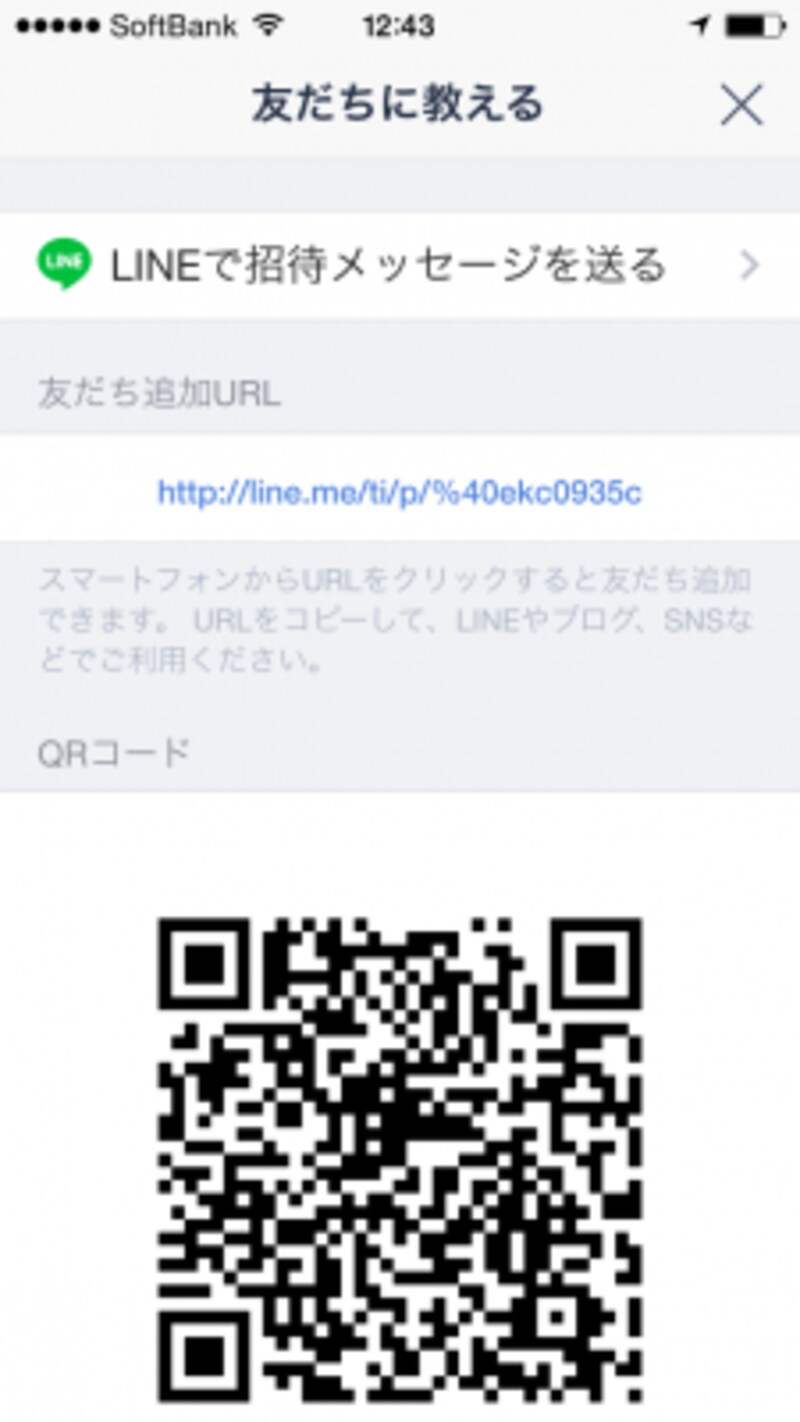
友だちを招待したり、Webサイトなどで知らせよう
メッセージの送信
メッセージの作成と送信ができます。クーポンやリサーチなどの特殊なメッセージは、PC版の管理画面からでないと作成できません。テキストやスタンプ、絵文字、画像を使った通常のメッセージのみ配信できます。予約投稿も可能です。
テキスト、画像、スタンプのメッセージを送信可能
ホーム(タイムライン)への投稿
テキスト、画像、スタンプを使って、ホームに投稿できます。投稿は、友だちに登録しているユーザーのタイムラインに表示されます。アカウントページの作成
アカウントページでは、住所や連絡先、営業日、写真ギャラリー、商品紹介、クーポンなどアカウントページに掲載する内容を設定できます。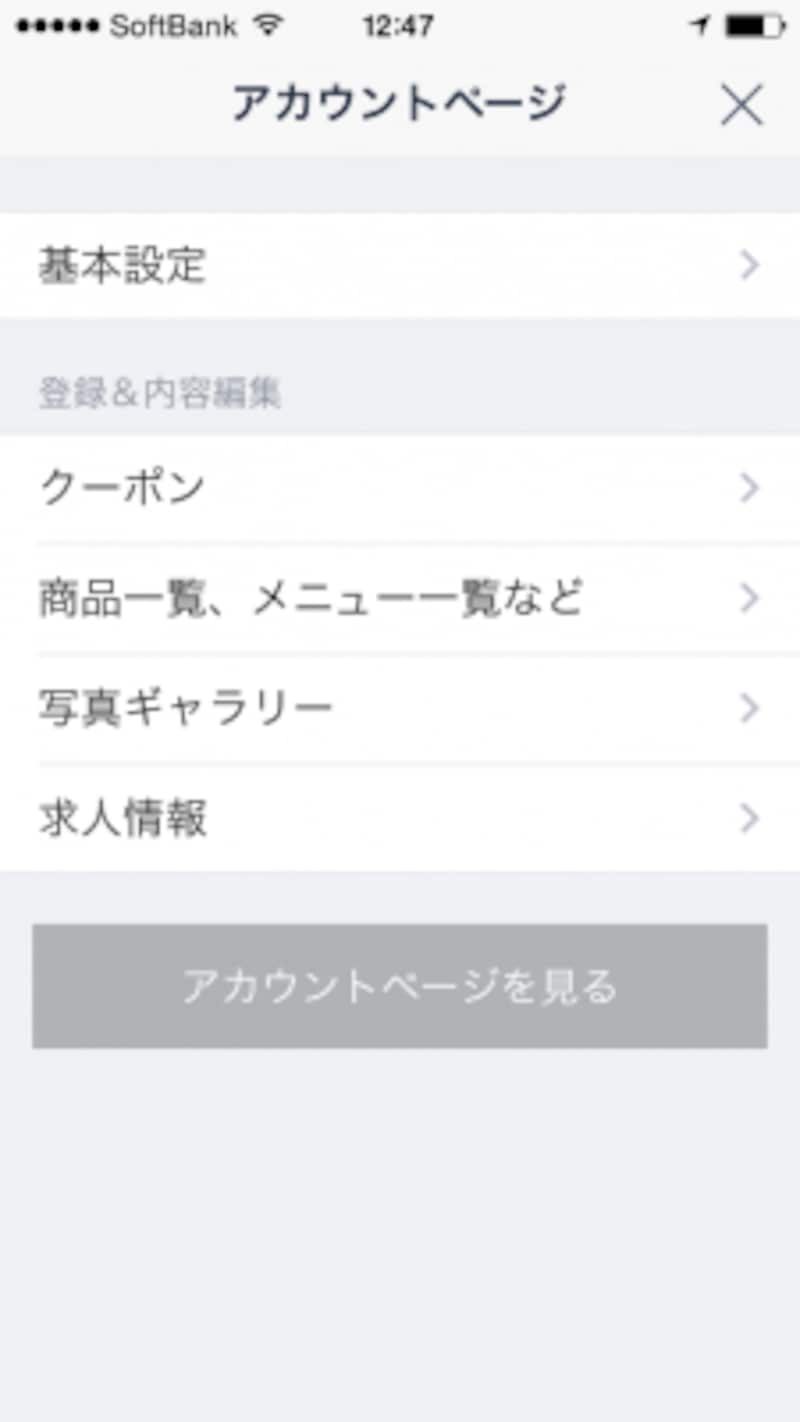
アカウントページには画像やクーポンを設定できる
メンバー・アカウントの管理
LINE@は複数のメンバーで運用ができます。例えば、バンドメンバーで運用して、ファンの人達にライブの情報をお知らせしたりするといった使い方ができます。メンバーの追加は、追加用のQRコードを使う方法、LINEの友だちに招待メッセージを送信する方法、LINE@ アカウントで友だちになっている人を追加する方法の3つがあります。メンバーが複数いる場合は、有料プランの支払いなどを行う決済者を決めます。デフォルトではアカウントの作成をした人が決済者になります。
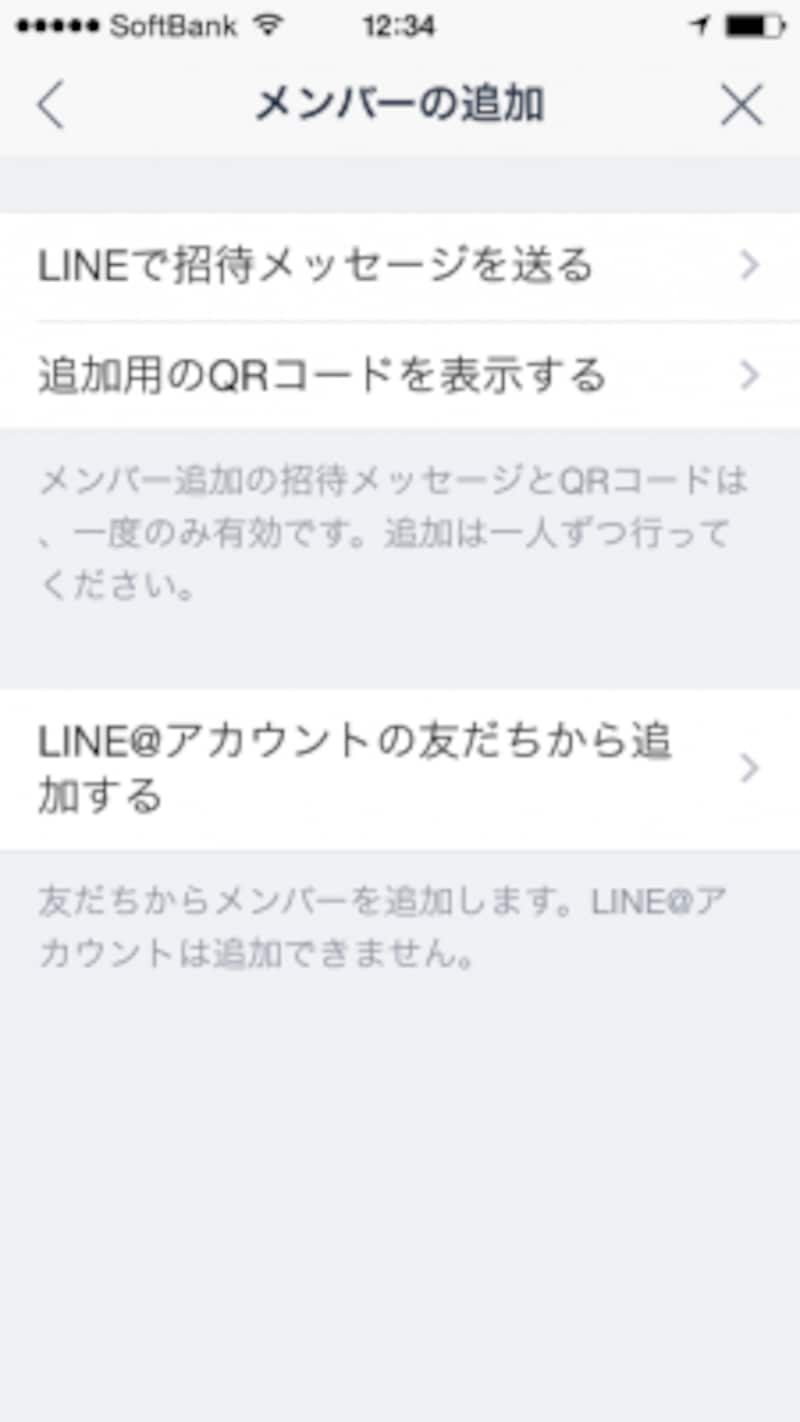
LINE@は複数人で管理できる
アカウント管理では、アカウントの認証を申請できます。LINE@アカウントには、「認証済みアカウント」と「一般アカウント」の2種類があり、認証済みアカウントは、店舗や施設など一部の業種のみが取得可能で、LINEに審査を依頼して取得できます。個人やWebサイトなどは取得できません。
プロフィール設定
名前、ひとこと、友だち追加時あいさつを設定できます。
プロフィールの設定ができる
1:1トーク
LINE@ で、友だちからメッセージを受け取った場合、それに返信する形でプライベートなやりとりを開始することができます。これが1:1トークです。店舗であれば予約、在庫確認などに使えますし、個人であれば個人的なやりとりをすることができます。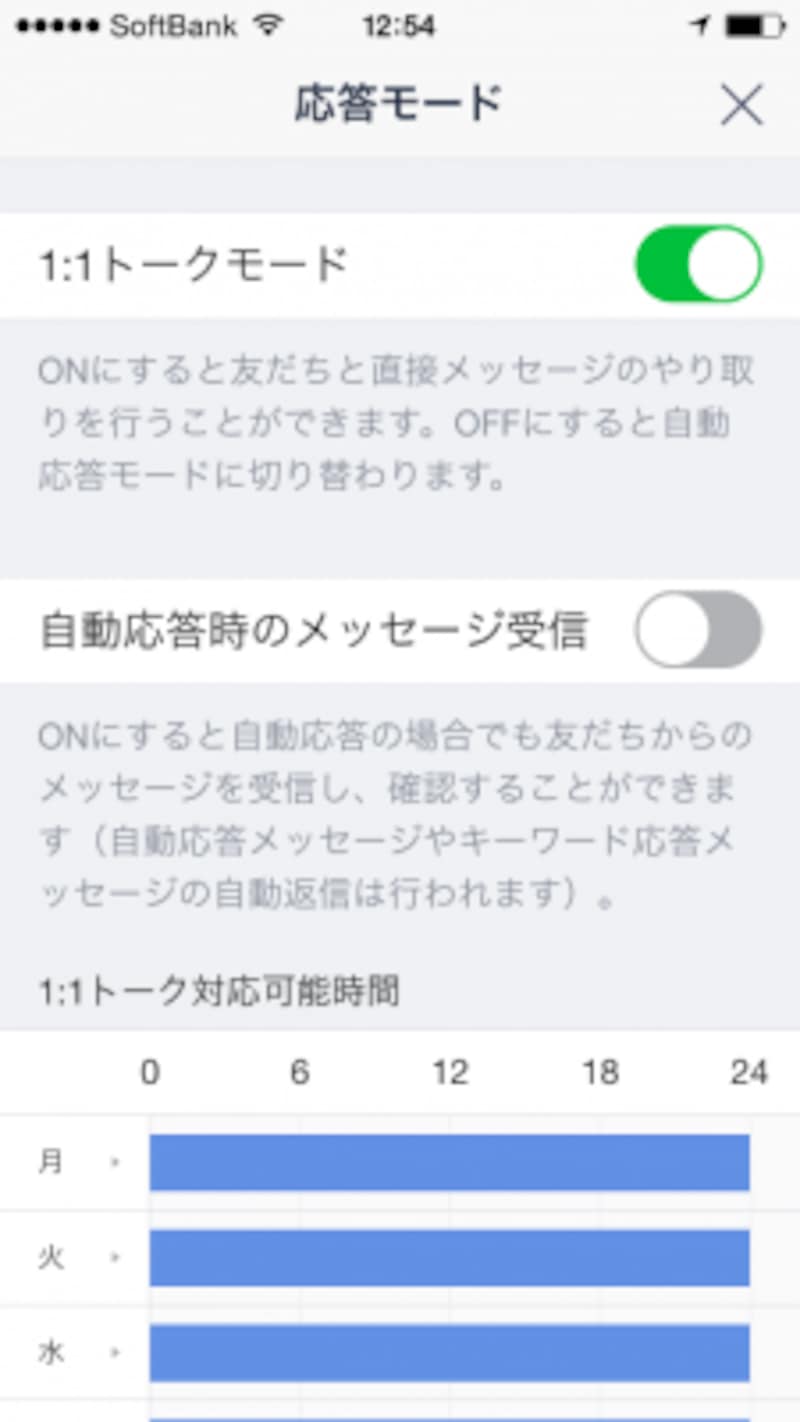
1:1トークの設定ができる
自動応答
1:1トークができないときに友だちからメッセージを受け取った場合は、自動返信のメッセージを返します。時間を指定して、1:1トークをするとき、自動応答で返すときを指定できます統計情報の確認
友だちの追加数、有効友だち数、ブロック/友だち解除数などの累計数、期間を指定した推移を確認できます。また、期間を指定してホーム(タイムライン)の投稿への反応やPVも確認できます。PC版の統計情報に比べると、ざっくりしています。またメッセージの開封率、クーポンの開封率などは確認できませんので、PC版を確認する必要があります。PC版ではCSVデータのダウンロードもできます。
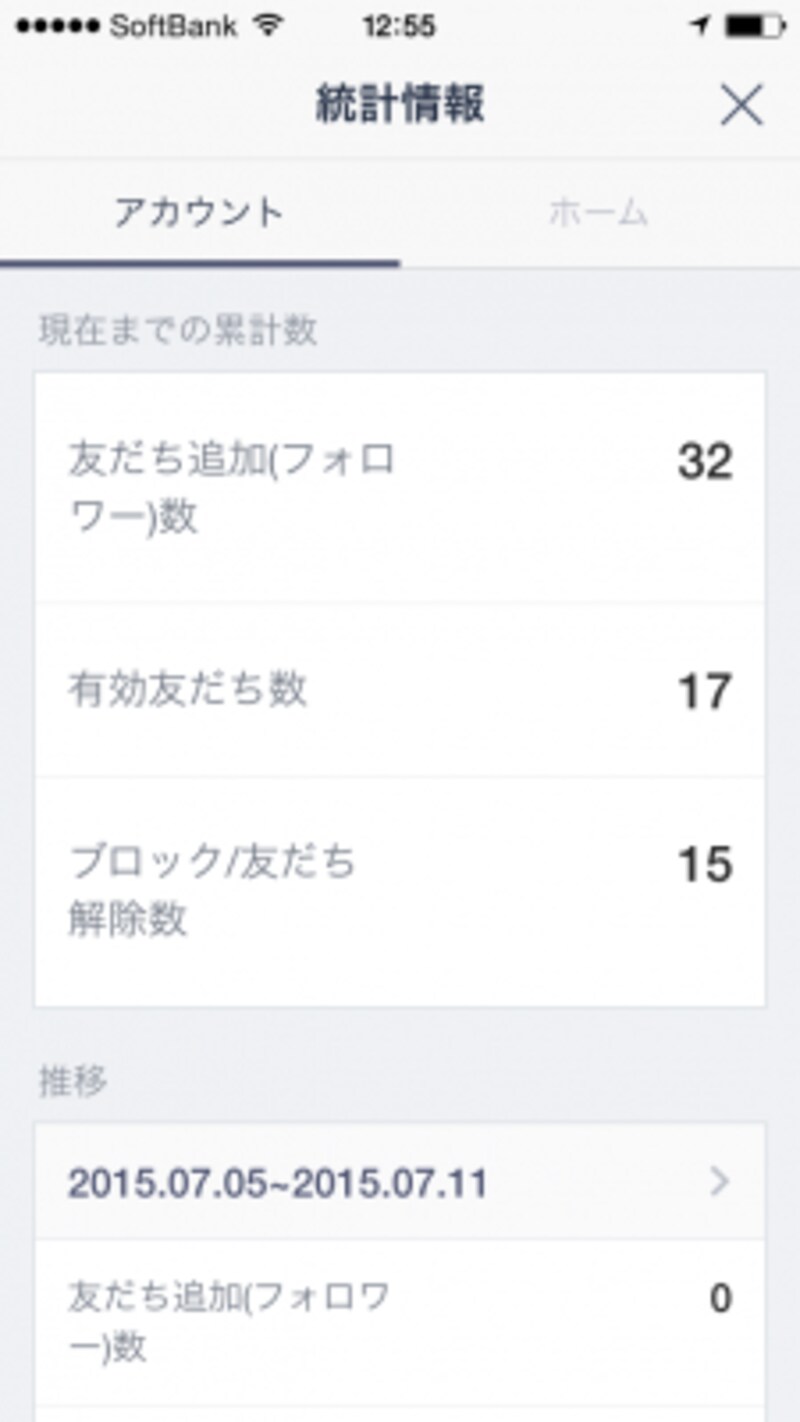
統計情報を確認できる
まとめ:個人、趣味、ブロガーの利用ならアプリのみで十分!
さて、LINE@専用アプリでできること、できないことをまとめてみましたが、できないことを今一度整理してみると、以下のようになります。
- クーポン、リサーチページ、プレーンページ、リッチページなど特殊なメッセージの作成
- アカウントページのカバー画像設定
- 統計情報の詳細の確認、CSVデータダウンロード
店舗や施設の場合は、クーポンなどが配信できなかったり、統計データがざっくりしていることが困るかもしれませんが、メッセージの配信や1:1トークなど普段の運用なら専用アプリだけでも大丈夫そうです。
また、自分の趣味で作成した作品を知ってもらいたい、自分の日常を発信したい、ブログの更新情報を配信したい、という場合は、LINE@専用アプリだけで十分運用できるでしょう。